Opcions d'impressió de dispositius de memòria
Podeu utilitzar la pantalla d'opcions d'impressió del dispositiu de memòria per seleccionar el paper que voleu utilitzar, establir les impressions a doble cara i configurar altres paràmetres. També podeu mostrar la pantalla de configuració de detalls per ajustar la qualitat de la imatge i configurar altres opcions d'impressió detallades.
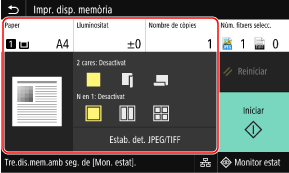
[Paper]
Seleccioneu el paper que voleu utilitzar per imprimir.
Seleccioneu l'origen de paper amb el paper carregat que vulgueu utilitzar i premeu [Tancar].
* Si el paper carregat a l'origen de paper no coincideix amb la configuració de la mida i el tipus de paper, podeu utilitzar [Canviar opcions de paper] per canviar la configuració del paper.
Seleccioneu el paper que voleu utilitzar per imprimir.
Seleccioneu l'origen de paper amb el paper carregat que vulgueu utilitzar i premeu [Tancar].
* Si el paper carregat a l'origen de paper no coincideix amb la configuració de la mida i el tipus de paper, podeu utilitzar [Canviar opcions de paper] per canviar la configuració del paper.
[Lluminositat]
Ajusteu la lluminositat de la imatge impresa.
Arrossegueu el botó a l'esquerra o a la dreta per ajustar la lluminositat i premeu [Tancar].
Premeu [+] per augmentar la lluminositat i [-] per reduir-la.
Ajusteu la lluminositat de la imatge impresa.
Arrossegueu el botó a l'esquerra o a la dreta per ajustar la lluminositat i premeu [Tancar].
Premeu [+] per augmentar la lluminositat i [-] per reduir-la.
[Nombre de còpies]
Establiu el nombre de còpies que cal imprimir.
Utilitzeu les tecles numèriques per introduir el nombre de còpies i premeu [Tancar].
Establiu el nombre de còpies que cal imprimir.
Utilitzeu les tecles numèriques per introduir el nombre de còpies i premeu [Tancar].
[Impressió a 2 cares]
Utilitzeu el botó per seleccionar si voleu utilitzar la impressió a dues cares.
Utilitzeu el botó per seleccionar si voleu utilitzar la impressió a dues cares.

|
Imprimeix en una cara.
|

|
Imprimeix a les dues cares del paper amb la mateixa orientació superior i inferior a l'anvers i al revers.
Les pàgines impreses s'obren horitzontalment quan el paper està enquadernat. 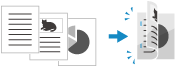
|

|
Imprimeix a les dues cares del paper amb l'orientació superior i inferior invertida a l'anvers i al revers.
Les pàgines impreses s'obren verticalment quan el paper està enquadernat. 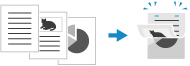
|
[N en 1] (fitxer PDF o JPEG)
Especifiqueu si voleu reduir la mida d'un document de diverses pàgines i disposar les pàgines en una cara d'un sol full.
N en 1 és convenient quan es vol estalviar paper imprimint en menys fulls que l'original.
Utilitzeu el botó per seleccionar el nombre de pàgines a combinar.
Especifiqueu si voleu reduir la mida d'un document de diverses pàgines i disposar les pàgines en una cara d'un sol full.
N en 1 és convenient quan es vol estalviar paper imprimint en menys fulls que l'original.
Utilitzeu el botó per seleccionar el nombre de pàgines a combinar.

|
Les pàgines no estan combinades.
|

|
Combina un document de 2 pàgines en una cara de full de paper.
|

|
Combina un document de 4 pàgines en una cara de full de paper.
|

|
Combina un document de 8 pàgines en una cara de full de paper. (Només fitxers PDF)
|
* Per a un fitxer PDF, podeu imprimir 9 o 16 pàgines d'un document en una cara d'un full de paper utilitzant [N en 1] a la pantalla de configuració de detalls. Pantalla [Establir detalls de PDF]
[Establir detalls de PDF]/[Estab. det. JPEG/TIFF]
Ajusteu la qualitat de la imatge i configureu altres opcions d'impressió detallades.
Pantalla [Establir detalls de PDF]
Pantalla [Establir detalls JPEG/TIFF]
Ajusteu la qualitat de la imatge i configureu altres opcions d'impressió detallades.
Pantalla [Establir detalls de PDF]
Pantalla [Establir detalls JPEG/TIFF]

|
Impressió amb les mateixes opcionsPodeu canviar les opcions d'impressió predeterminades del dispositiu de memòria. Canvi de les opcions predeterminades
|
Pantalla [Establir detalls de PDF]
Utilitzeu aquesta pantalla per configurar les opcions d'impressió detallades dels fitxers PDF, com ara especificar les pàgines per imprimir i ajustar la qualitat de la imatge.
Per mostrar la pantalla, premeu [Establir detalls PDF] a la pantalla de les opcions d'impressió del dispositiu de memòria.
Per mostrar la pantalla, premeu [Establir detalls PDF] a la pantalla de les opcions d'impressió del dispositiu de memòria.
[Impressió a 2 cares]
Especifiqueu si voleu utilitzar les impressions a doble cara. Quan utilitzeu les impressions a doble cara, seleccioneu com s'obren les pàgines impreses quan s'enquaderna el paper.
* Aquesta és la mateixa configuració que [Impressió a 2 cares] a les opcions d'impressió del dispositiu de memòria.
Especifiqueu si voleu utilitzar les impressions a doble cara. Quan utilitzeu les impressions a doble cara, seleccioneu com s'obren les pàgines impreses quan s'enquaderna el paper.
* Aquesta és la mateixa configuració que [Impressió a 2 cares] a les opcions d'impressió del dispositiu de memòria.
|
[N en 1]
Especifiqueu si voleu reduir la mida d'un document de diverses pàgines i disposar les pàgines en una cara d'un full de paper. Quan combineu pàgines, utilitzeu el botó per seleccionar el nombre de pàgines que voleu combinar. |
|
Exemple: Quan combineu un document de 4 pàgines en una cara d'un full
Seleccioneu [4 en 1]. |
|
* Aquesta és la mateixa configuració que [N en 1] a les opcions d'impressió del dispositiu de memòria. No obstant això, [9 en 1] i [16 en 1] només estan disponibles per a [N en 1] a la pantalla [Establir detalls de PDF].
|
[Interval d'impressió]
Imprimiu totes les pàgines o especifiqueu un interval de pàgines per imprimir. Quan especifiqueu un rang de pàgines, premeu [Pàgines especificades] i introduïu les pàgines inicial i final.
Imprimiu totes les pàgines o especifiqueu un interval de pàgines per imprimir. Quan especifiqueu un rang de pàgines, premeu [Pàgines especificades] i introduïu les pàgines inicial i final.
[Ampliar/reduir a mida de paper]
Especifiqueu si voleu ampliar o reduir el document segons el paper que s'utilitzarà per imprimir.
* El document s'amplia o es redueix mantenint la relació d'aspecte.
Especifiqueu si voleu ampliar o reduir el document segons el paper que s'utilitzarà per imprimir.
* El document s'amplia o es redueix mantenint la relació d'aspecte.
[Ampliar àrea d'impressió]
Especifiqueu si voleu ampliar l'àrea d'impressió fins a la vora del paper sense deixar marges al voltant del paper.
* Quan [Ampliar àrea d'impressió] s'estableix a [Activat], és possible que part de la vora de la imatge impresa no s'imprimeixi o que el paper quedi parcialment tacat.
Especifiqueu si voleu ampliar l'àrea d'impressió fins a la vora del paper sense deixar marges al voltant del paper.
* Quan [Ampliar àrea d'impressió] s'estableix a [Activat], és possible que part de la vora de la imatge impresa no s'imprimeixi o que el paper quedi parcialment tacat.
|
[Imprimir comentaris]
Especifiqueu si voleu imprimir comentaris en PDF. Quan seleccioneu [Automàtic], s'imprimeixen el document i els comentaris *1. *1 Només els comentaris especificats per imprimir al fitxer PDF.
|
[Contrasenya per obrir document]
Quan imprimiu un fitxer PDF protegit amb contrasenya, introduïu la contrasenya per obrir el fitxer.
Quan imprimiu un fitxer PDF protegit amb contrasenya, introduïu la contrasenya per obrir el fitxer.
[Altres opcions]
Configureu i ajusteu els paràmetres de qualitat de la imatge i altres opcions d'impressió detallades.
Configureu i ajusteu els paràmetres de qualitat de la imatge i altres opcions d'impressió detallades.
[Tons mitjans]
Configureu el mètode d'impressió en reproduir tons mitjans (el rang intermedi entre les zones més clares i més fosques d'una imatge). Per obtenir més informació sobre la configuració, consulteu el següent:
[Tons mitjans]
Configureu el mètode d'impressió en reproduir tons mitjans (el rang intermedi entre les zones més clares i més fosques d'una imatge). Per obtenir més informació sobre la configuració, consulteu el següent:
[Tons mitjans]
[Conversió d'escala de grisos]
Especifiqueu el mètode de conversió quan imprimiu dades en color en blanc i negre. Per obtenir més informació sobre la configuració, consulteu el següent:
[Conversió d'escala de grisos]
Especifiqueu el mètode de conversió quan imprimiu dades en color en blanc i negre. Per obtenir més informació sobre la configuració, consulteu el següent:
[Conversió d'escala de grisos]
[Qualitat d'impressió]
Ajusteu la qualitat d'impressió, com ara la densitat i la resolució, segons el document i la finalitat de la impressió.
Ajusteu la qualitat d'impressió, com ara la densitat i la resolució, segons el document i la finalitat de la impressió.
[Densitat]
Ajusteu la densitat del tòner durant la impressió.
Per a un ajust més precís, podeu ajustar els nivells a [Ajust fi].
Per a un ajust més precís, podeu ajustar els nivells a [Ajust fi].
* Quan [Estalvi de tòner] està configurat a [Activat], no podeu ajustar la densitat del tòner.
[Estalvi de tòner]
Especifiqueu si voleu imprimir mentre estalvieu tòner.
Per imprimir després de comprovar el disseny i l'aparença, com ara abans d'imprimir un treball llarg, seleccioneu [Activat].
Per imprimir després de comprovar el disseny i l'aparença, com ara abans d'imprimir un treball llarg, seleccioneu [Activat].
[Millora d'imatges]
Especifiqueu si voleu utilitzar el processament de suavització que produirà contorns impresos més suaus en text i figures.
[Resolució]
Especifiqueu la resolució que s'utilitzarà per al processament de dades d'impressió.
Per imprimir amb una resolució més alta, especifiqueu [1200 ppp] en aquesta opció.
Per imprimir amb una resolució més alta, especifiqueu [1200 ppp] en aquesta opció.
Pantalla [Establir detalls JPEG/TIFF]
Utilitzeu aquesta pantalla per configurar les opcions d'impressió detallades per als fitxers JPEG i TIFF, com ara ajustar la qualitat de la imatge.
Per mostrar la pantalla, premeu [Estab. det. JPEG/TIFF] a la pantalla de les opcions d'impressió del dispositiu de memòria.
Per mostrar la pantalla, premeu [Estab. det. JPEG/TIFF] a la pantalla de les opcions d'impressió del dispositiu de memòria.
[Impressió a 2 cares]
Especifiqueu si voleu utilitzar les impressions a doble cara. Quan utilitzeu les impressions a doble cara, seleccioneu com s'obren les pàgines impreses quan s'enquaderna el paper.
* Aquesta és la mateixa configuració que [Impressió a 2 cares] a les opcions d'impressió del dispositiu de memòria.
Especifiqueu si voleu utilitzar les impressions a doble cara. Quan utilitzeu les impressions a doble cara, seleccioneu com s'obren les pàgines impreses quan s'enquaderna el paper.
* Aquesta és la mateixa configuració que [Impressió a 2 cares] a les opcions d'impressió del dispositiu de memòria.
|
[N en 1] (fitxer JPEG)
Especifiqueu si voleu reduir la mida d'una imatge de diverses pàgines i disposar les pàgines en una cara d'un full de paper. Quan combineu pàgines, utilitzeu el botó per seleccionar el nombre de pàgines que voleu combinar. |
|
Exemple: Quan combineu una imatge de 4 pàgines en una cara d'un full
Seleccioneu [4 en 1]. |
|
* Aquesta és la mateixa configuració que [N en 1] a les opcions d'impressió del dispositiu de memòria.
|
[Tipus original]
Seleccioneu si voleu prioritzar la suavitat d'una foto o la claredat del text quan imprimiu.
Seleccioneu si voleu prioritzar la suavitat d'una foto o la claredat del text quan imprimiu.
[Tons mitjans]
Configureu el mètode d'impressió en reproduir tons mitjans (el rang intermedi entre les zones més clares i més fosques d'una imatge), d'acord amb el contingut de la imatge.
Configureu el mètode d'impressió en reproduir tons mitjans (el rang intermedi entre les zones més clares i més fosques d'una imatge), d'acord amb el contingut de la imatge.
Per imprimir imatges amb gradacions fines, com ara fotografies de càmera digital
Establiu a [Gradació]. Reprodueix la gradació amb un acabat suau.
Per imprimir imatges amb línies fines i text petit, com ara imatges CAD
Establiu a [Difusió d'error]. Imprimeix línies fines i text petit amb alta resolució.
* Quan configureu [Difusió d'error], la fixació del tòner i l'estabilitat de la textura es poden reduir.
[Qualitat d'impressió]
Ajusteu la densitat del tòner i la quantitat utilitzada segons el document que s'imprimeix i la finalitat.
Ajusteu la densitat del tòner i la quantitat utilitzada segons el document que s'imprimeix i la finalitat.
[Densitat]
Ajusteu la densitat del tòner que s'utilitza en imprimir.
Per a un ajust més precís, podeu ajustar els nivells de les tres àrees de densitat a [Ajust fi].
*No podeu ajustar la densitat del tòner si [Estalvi de tòner] s'ha establert en [Activat].
Ajusteu la densitat del tòner que s'utilitza en imprimir.
Per a un ajust més precís, podeu ajustar els nivells de les tres àrees de densitat a [Ajust fi].
*No podeu ajustar la densitat del tòner si [Estalvi de tòner] s'ha establert en [Activat].
[Estalvi de tòner]
Especifiqueu si voleu estalviar tòner en imprimir.
Especifiqueu [Activat] en aquesta opció quan només vulgueu comprovar el disseny o un altre acabat abans de la impressió final, com ara abans d'imprimir un treball molt llarg.
Especifiqueu si voleu estalviar tòner en imprimir.
Especifiqueu [Activat] en aquesta opció quan només vulgueu comprovar el disseny o un altre acabat abans de la impressió final, com ara abans d'imprimir un treball molt llarg.